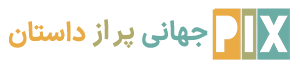صدای زنگ تلفن در موقعیت های مختلف مانند حضور در جلسه یا خواب می تواند حواس پرت کننده باشد. در چنین مواقعی قابلیت لرزش آیفون که Haptics نام دارد به شما کمک می کند و همچنان بدون نیاز به صدای زنگ بلند از هشدارهای گوشی خود مطلع خواهید شد.
در ادامه نحوه روشن و خاموش کردن ویبره در آیفون را به شما آموزش می دهیم. علاوه بر این، در مورد نحوه شخصی سازی لمسی آیفون برای آهنگ های زنگ یا پیام ها، نحوه ایجاد یک لرزش سفارشی و نحوه تنظیم لرزش برای مخاطبان مورد بحث بحث خواهیم کرد.
چگونه ویبره آیفون را روشن و خاموش کنیم؟
ویژگی لرزش را می توان از قسمت تنظیمات در چند مرحله ساده روشن و خاموش کرد.
- به تنظیمات برو آیفون
- در مرحله بعد، صداها و لمسی انتخاب کنید.
- روی گزینه هپتیک ضربه زدن
- در این مرحله بسته به ترجیح شما یکی از گزینه هاست همیشه بازی کن و در حالت بی صدا بازی کنید و در حالت بی صدا بازی نکنید و هرگز بازی نکنید انتخاب کنید. برای مثال، اگر گوشی شما سایلنت است و میخواهید بلرزد، Play in Silent Mode را انتخاب کنید یا اگر لرزش در حالت بیصدا را دوست ندارید، روی Don't Play in Silent Mode ضربه بزنید.
چگونه لرزش را شخصی سازی کنیم؟
اولین تنظیمات اجرا و به قسمت صداها و لمسی وارد. در این صفحه می توانید لرزش قسمت های مختلف را شخصی سازی کنید. مثلا با انتخاب گزینه ها آهنگ زنگ یا لحن متن، امکان شخصی سازی بازخورد ارتعاش برای آهنگ زنگ یا صدای هشدار پیام وجود دارد.


- در صفحه آهنگ زنگروی هپتیک ضربه بزنید و حال و هوای مورد علاقه خود را انتخاب کنید. توجه داشته باشید که با لمس هر گزینه نوع لمسی را احساس خواهید کرد.


- در صفحه آهنگ متنروی هپتیک ضربه بزنید و انتخاب خود را انجام دهید. توجه داشته باشید که با لمس هر گزینه نوع لمسی را احساس خواهید کرد.


اگر نمیخواهید آهنگ زنگ یا صدای هشدار پیام بلرزد، هیچ یک انتخاب کنید.
چگونه حال و هوای مورد علاقه خود را ایجاد کنیم؟
درست مانند آهنگهای زنگ، آیفون مجموعهای از لرزشهای از پیش تعریفشده را ارائه میدهد که در بخش قبل به آن پرداختیم. اما اگر آنها را دوست ندارید یا از پرشورهای تکراری خسته شده اید، می توانید حال و هوای سفارشی خود را ایجاد کنید.
- به تنظیمات وارد.
- روی صداها و لمسی ضربه زدن
- توجه داشته باشید که در این مرحله باید ببینید که می خواهید لرزش سفارشی را برای کدام نوع هشدار تنظیم کنید. در این مثال، ما یک لرزش سفارشی برای پیام ها ایجاد می کنیم (Text Tone). پس وارد شوید آهنگ متن تبدیل شود
- روی هپتیک ضربه زدن
- ایجاد لرزش جدید انتخاب کنید.
- برای لرزش روی صفحه نمایش خود ضربه بزنید. ثابت نگه داشتن انگشت روی صفحه باعث ایجاد لرزش مداوم می شود، یک بار ضربه زدن باعث ایجاد لرزش می شود و با برداشتن انگشت شما مکثی بین ارتعاشات ایجاد می کند.
- پس از ایجاد حس دلخواه خود، روشن کنید متوقف کردن ضربه زدن
- اگر از ساخت فضای سفارشی خود راضی هستید، صرفه جویی ضربه بزنید، در غیر این صورت دکمه را بزنید رکورد برای شروع بازسازی فضای سفارشی خود را لمس کنید. همچنین، پس از اتمام ایجاد یک فضای سفارشی، می توانید به بازی ضربه بزنید تا آن را در عمل احساس کنید.
- در حال حاضر در صرفه جویی ضربه بزنید و یک نام برای لرزش سفارشی خود بنویسید.
- از نو صرفه جویی انتخاب کنید.
لرزش سفارشی جدید برای نوع هشداری که در بخش انتخاب کردید سفارشی ذخیره و تنظیم شد. به علاوه، هر زمان که بخواهید، میتوانید با کشیدن انگشت به سمت چپ و انتخاب، حال و هوای دلخواه خود را تغییر دهید حذف حذف
همانطور که اشاره کردیم، می توانید مراحل بالا را برای انواع هشدارهایی که می خواهید لرزش منحصر به فردی داشته باشید، تکرار کنید.
چگونه می توان جو را برای یک مخاطب خاص شخصی کرد؟
با تنظیم یک لرزش خاص برای یک مخاطب در برنامه مخاطبین، می توانید بدون نگاه کردن به صفحه نمایش آیفون یا آی پد، متوجه شوید که چه کسی با شما تماس می گیرد یا به شما پیام می دهد.
به عنوان مثال، اگر آیفون در جیب شما سایلنت است و شما در یک جلسه هستید، یک لرزش سفارشی برای یک مخاطب خاص می تواند مفید باشد. زیرا شما می توانید تصمیم بگیرید که آیا برای پاسخ به تماس باید جلسه را ترک کنید یا خیر.
- برنامه مخاطب روی آیفون اجرا شود.
- مخاطب مورد نظر خود را از لیست انتخاب کنید.
- روی ویرایش کنید در گوشه سمت راست بالای صفحه ضربه بزنید.
- بسته به این که حال و هوای خود را برای چه می خواهید آهنگ زنگ یا آهنگ متن برای تنظیم، روی آهنگ زنگ یا صدای پیام ضربه بزنید.
- هپتیک انتخاب کنید.
- لرزش مورد نظر خود را در لیست STANDARD انتخاب کنید یا در قسمت CUSTOM روی لرزشی که ایجاد کرده اید ضربه بزنید. همچنین می توانید با رفتن به بخش، دستورالعمل های قسمت قبل را دنبال کنید ایجاد لرزش جدید، حال و هوای مورد نظر خود را ایجاد کنید.
- روی آهنگ زنگ یا آهنگ متن روی گوشه سمت چپ بالای صفحه ضربه بزنید تا به عقب برگردید.
- انجام شده گوشه سمت راست بالای صفحه را لمس کنید.
- دوباره روشن انجام شده ضربه زدن
آیا می توانید شدت لرزش آیفون را تغییر دهید؟
شاید از خود بپرسید که آیا می توانید شدت لمسی آیفون را تغییر دهید. متاسفانه، این امکان پذیر نیست. اپل تاکنون قابلیت تنظیم قدرت موتور taptic را در آیفون ها ارائه نکرده است. این ویژگی ممکن است در آینده اضافه شود. اما در حال حاضر چنین گزینه ای وجود ندارد.
اگر آیفون شما به طور تصادفی ویبره کرد چه باید کرد؟
- اگرچه یک لرزش تصادفی بعید است، اما ممکن است آن را تجربه کنید. چندین مرحله عیب یابی برای حل این مشکل وجود دارد.
- قبل از انجام هر کار دیگری، آیفون خود را مجددا راه اندازی کنید و ببینید آیا لرزش تصادفی دوباره رخ می دهد یا خیر.
- مطمئن شوید که ارتعاشات تصادفی هستند. به تنظیمات Haptics آیفون خود برگردید و مطمئن شوید که همه چیز مطابق میل شما تنظیم شده است. سپس لرزش را خاموش کنید تا بررسی کنید که آیا مشکل برطرف می شود یا خیر. می توانید این کار را با رفتن به تنظیمات، انتخاب Sounds & Haptics، سپس Haptics و ضربه زدن روی گزینه Never Play انجام دهید. اگر مشکل حل شد، به احتمال زیاد تنظیمات لرزش شما نادرست است. اگر قصد دارید از لرزش استفاده کنید، به تنظیمات برگردید و دوباره مراحل را دنبال کنید.
- لرزش تصادفی می تواند ناشی از باگ iOS باشد. برای رفع این مشکل، باید بررسی کنید که آیا بهروزرسانی نرمافزار iOS برای نصب وجود دارد یا خیر. اگر به روز رسانی در دسترس است، آن را نصب کنید و سپس ببینید آیا آخرین نسخه iOS مشکل را برطرف می کند یا خیر.
- لرزش تصادفی می تواند ناشی از یک مشکل سخت افزاری باشد. البته احتمال چنین مشکلی کم است. در این مورد، برای حل مشکل باید با متخصصان تماس بگیرید.